Det er én ting å ta et bilde som ser bra ut med den perfekte mengden lys. Det er imidlertid mye vanskeligere å ta et bilde med en mindre enn fantastisk lyssituasjon, og det er her nattmodus kommer inn.
Innhold
- Relatert lesing
- Hva er nattmodus?
- Hvilke iPhones støtter nattmodus?
- Slik deaktiverer du nattmodus
-
Tips for å ta bedre nattmodusbilder
- Bruk et stativ
- Ta bilder av ikke-bevegelige objekter
- Juster nattmodusens tidsintervaller
- Kan tredjepartsapper hjelpe å ta bedre nattmodusbilder?
-
Konklusjon
- Relaterte innlegg:
Relatert lesing
- 7 tips for å få mest mulig ut av iPhone 11 Pro-kameraet
- 9 beste kamera-/fotoapper for iPhone Instagram-brukere
- Her er de viktigste nye kamerafunksjonene på iPhone 11 og iPhone 11 Pro
- Er Deep Fusion iPhone 11-kameraets storfilmfunksjon?
- Live-bilder på iPhone, en komplett guide
Dette ble introdusert i fjor, og gjør det lettere for brukere å ta bilder med lite lys, men det er så mye mer. Fra å jobbe med den nye A13-prosessoren til å bruke den tredje kamerasensoren på iPhone, legges det ned mye arbeid i å gjøre dette til en mulighet.
Hva er nattmodus?

Apple introduserte nattmodus på sine nyeste iPhone-modeller som en måte å gi brukere en bedre måte å ta bilder i lite lys. Ingen liker å trekke frem telefonen i en svakt opplyst situasjon bare for ikke å kunne se noe. Og du vil ikke ødelegge øyeblikket ved å få iPhone-blitsen til å lyse opp rommet og få alt til å bli blåst ut.
Nattmodus bruker iPhones vidvinkelkameralinse, med årsaken til dette på grunn av den større sensoren. Dette gjør at kameraet slipper inn mer lys, og gir lysere bilder selv når det ikke er mye lys.
Deretter fungerer iPhone-en din med Neural Engine i det nye A13-brikkesettet for å analysere og gi bedre bilder. Måten dette gjøres på er at når du trykker på utløserknappen, tar du ikke bare et enkelt bilde. I stedet tar iPhonen din flere bilder og kombinerer deretter disse bildene for å gi sluttresultatet.
Hvilke iPhones støtter nattmodus?

Til tross for tidlige rykter om at nattmodus kom til å være en funksjon i iOS 13 og ikke maskinvarespesifikk, viste det seg å ikke være tilfelle. Her er telefonene som støtter nattmodus:
- iPhone 11
- 11 Pro
- 11 Pro Max
Dette betyr at noen iPhone før den ble utgitt sent i 2019, ikke vil kunne dra nytte av denne nye teknologien. I stedet må du stole på tredjepartsapper, eller bare unngå å ta bilder med lite lys.
Slik deaktiverer du nattmodus
Det er ingen spesifikk knapp som lar deg slå nattmodus på eller av. I stedet gjenkjenner din iPhone automatisk når den må slås på, og gir et måneikon øverst i venstre hjørne.
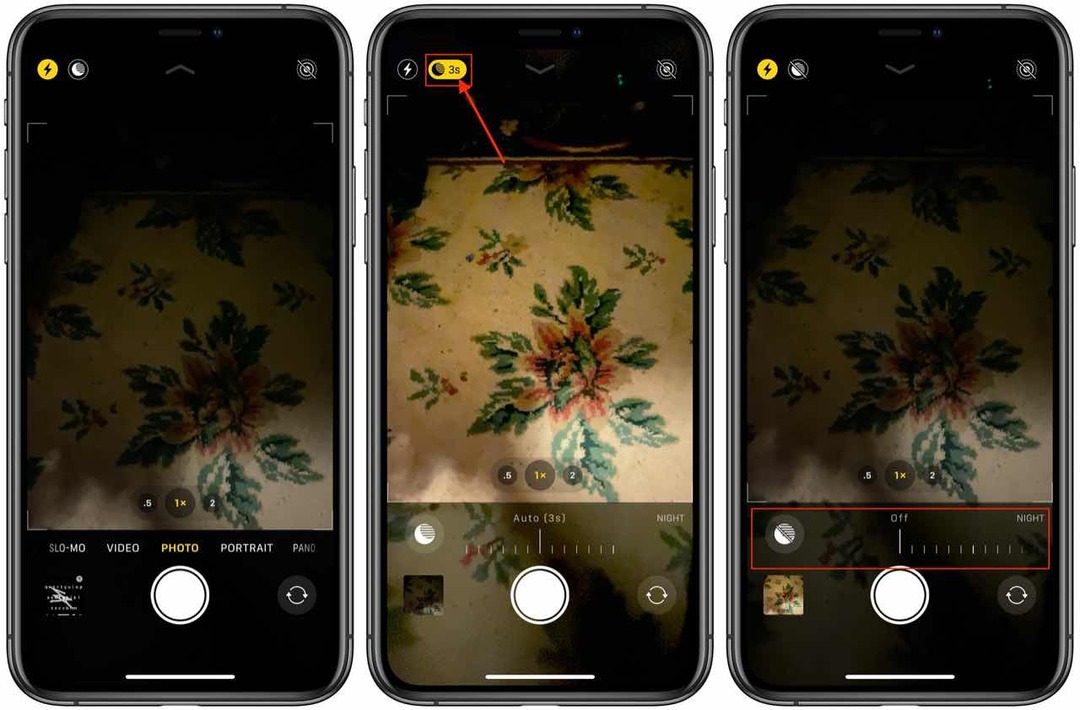
De som vil slå av eller "deaktivere" nattmodus, må følge disse trinnene:
- Åpne Kamera-appen på iPhone
- Trykk på måneikonet øverst i venstre hjørne
- Dra glidebryteren helt til venstre
Dessverre har ikke Apple lagt til et innstillingsalternativ for å deaktivere nattmodus helt. Dette betyr at hvis du vil slå av denne funksjonen, må du følge de nevnte trinnene på "per bilde"-basis. Selvfølgelig er dette ikke bra hvis du bare prøver å ta telefonen og ta et raskt bilde, men det er det eneste alternativet vi har for øyeblikket.
Tips for å ta bedre nattmodusbilder
Hvis du er frustrert over mangelen på klarhet i nattmodusbildene dine, er det et par ting du kan prøve. Det er ingen garanti for at disse tipsene vil fungere, men det er bedre enn å ha en funksjon du ikke kan eller vil bruke.
Bruk et stativ

Ikke alle har de mest stødige hendene (inkludert meg selv). Og siden iPhone tar flere bilder samtidig, er det viktig å holde telefonen i ro så lenge det er nødvendig. Ved å bruke et stativ kan du sette opp telefonen, trykke på utløserknappen og gå unna, og la iPhone gjøre alt arbeidet. Vi anbefaler noe som GripTight Stand PRO fra GorillaPod på grunn av dens allsidighet og kompatibilitet med enhver smarttelefonstørrelse.
Ta bilder av ikke-bevegelige objekter
Siden din iPhone i hovedsak tar bilder med lange eksponeringer, kan det være litt vanskelig å ha bevegelige objekter. Det er kult å se lange eksponeringer med bevisst bevegelige objekter som biler eller fly. Men hvis et objekt i bevegelse havner foran kameraet, kan det ende opp med å se ut som en lysstripe. Dette er kanskje ikke sluttresultatet du ser etter, så vi vil anbefale å ramme inn bildene dine for å unngå disse situasjonene.
Juster nattmodusens tidsintervaller
Når du ser på måneikonet i Kamera-appen, vil du se et tall ved siden av det. Dette er lengden på eksponeringen, med et større tall som gir en lengre eksponering. Som standard er dette satt til 3 sekunder, men kan justeres ved å trykke på ikonet og bruke hjulet på skjermen for å endre lengden. Hvis du prøver å få det "riktige" bildet, anbefaler vi å fikle med dette for å se hva som fungerer for scenariet.
Kan tredjepartsapper hjelpe å ta bedre nattmodusbilder?
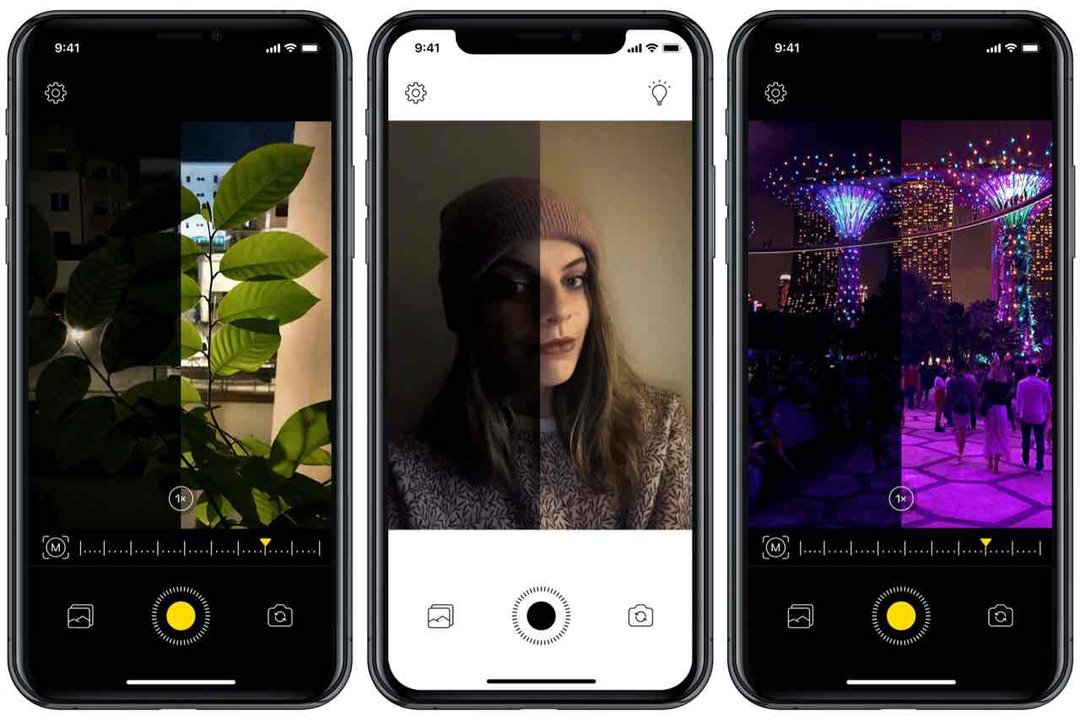
App Store er hjemmet til så mange forskjellige apper som kan erstatte alternativene som er forhåndsinstallert på iPhone. Dette inkluderer kameraappen, som bruker Apples API-er for å dra nytte av de tre forskjellige kameralinsene og A13-prosessoren.
Dette er noen av våre favorittalternativer fra tredjeparter:
- NeuralCam Pro ($4,99) – I mange tilfeller tok NeuralCam Pro bedre bilder med lite lys enn Apples kameraapp. NeuralCams primære fokus er å fungere som din go-to-app når du prøver å ta nattmodusbilder, og det gir fantastiske bilder. I tillegg er den kompatibel med iPhones som går helt tilbake til iPhone 6.
- ProCam ($5,99) – ProCam 7 har nylig blitt oppdatert og kan fungere som din erstatningskameraapp. Det finnes en rekke forskjellige opptaksmoduser, inkludert serie, portrett, 3D-foto og tidsforløp. Selvfølgelig er det også en dedikert nattmodus, men du må kanskje gjøre litt mer finjustering i appen for å få det beste resultatet.
- Cortex Cam ($2,99) – Selv om det er flott for vanlige bilder, tar Cortex Cam flere bilder med forskjellige eksponeringer for å gi et støyfritt bilde med lite lys. I motsetning til NeuralCam eller ProCam, vil du kanskje fortsatt ha et stativ i nærheten når du bruker Cortex Cam for å ta disse nattmodusbildene.
Siden du ikke kan erstatte lagerkamera-appen på systemnivå, vil du fortsatt sitte fast ved å bruke Apples app når du bruker snarveien til låseskjermen. Men alle disse appene er mer enn i stand til å gi et flott alternativ til Stock Camera-appen.
Konklusjon
Uansett om du bruker en tredjepartsapp eller om du bruker Apples eget kamera, er bildene du kan ta fra smarttelefonen imponerende. Borte er dagene hvor du trenger et DSLR for å ta bilder med profesjonelt utseende.
Lyd av i kommentarene og gi oss beskjed hvis du har andre tips for å ta bedre nattmodusbilder. Del også noen av favorittbildene dine som du har tatt med noe annet enn din iPhone!
Andrew er en frilansskribent basert på østkysten av USA.
Han har skrevet for en rekke nettsteder gjennom årene, inkludert iMore, Android Central, Phandroid og noen få andre. Nå tilbringer han dagene med å jobbe for et HVAC-selskap, mens han ser på som frilansskribent om natten.